苹果电脑怎么做PPT
你知道用苹果电脑怎么做PPT吗?
PPT是我们经常使用的办公软件,它功能强大,是我们工作中不可缺少的好帮手!通常,在办公室中我们使用最多的就是Window系统的电脑来做PPT文档。那么,如果使用苹果电脑的话,我们该怎么来做PPT幻灯片演示吗?
今天,我们就来仔细说一下怎么用苹果电脑来做PPT幻灯演示吧!感兴趣的同学赶紧收藏一下吧!废话不多说,看下图!
步骤如下:
1、首先,我们要先在苹果电脑里面下载keynote软件。(如图所示)
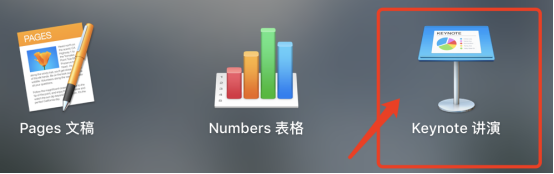
2、下载好之后,我们进行打开,并在里面选择【新建文稿】的按钮。下一步,我们来选择一个喜欢主题。这里,为了给大家更好的演示,我随机选择了一个。(如图所示)
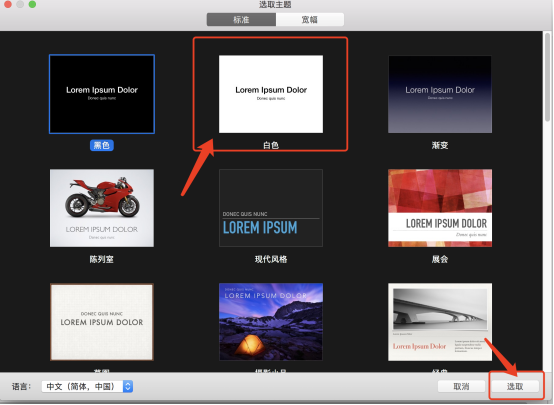
3、然后,我们开始操作软件。其实,keynote软件和PPT基本上操作是相似的。只要熟悉起来,你就会习惯使用这款软件的。
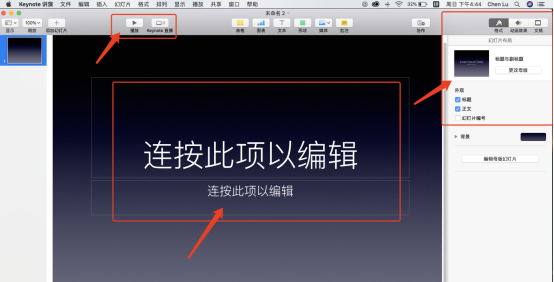
4、操作完成后,我们可以选择播放,演示操作完成后的效果,然后【重命名文件】来进行保存。(如图所示)
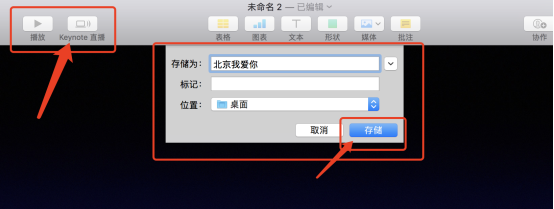
5、当然,keynote也可以导出为各种类型的文件;比如:PPT、PDF等。
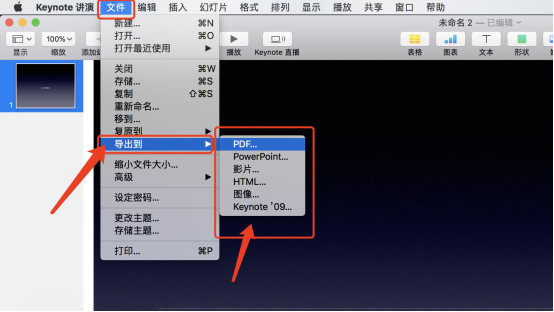
这样一来,我就完成了用苹果电脑来完成PPT幻灯片。那么,我们今天的分享就到这里了,我们下期再见吧!
本篇文章使用以下硬件型号:MackBook Pro;系统版本:MacOs10;软件版本:Keynote 8.1。




